Restauration des paramètres d'usine pour Android Lenovo. Comment restaurer les paramètres par défaut sur votre téléphone
Articles
15-01-2015
Peu importe que vous ayez un téléphone intelligent ou simplement téléphone mobile, savoir, comment revenir paramètres standards au téléphoneça vaut toujours le coup. Ces informations peuvent s’avérer utiles au moment le plus inattendu (comme cela arrive toujours). Il semble que vous personnalisez l'appareil vous-même, mais toutes ces améliorations opérationnelles s'avèrent en réalité souvent inutiles. En conséquence, le téléphone mobile commence à devenir « stupide », à se figer, à ne pas répondre aux commandes ou à les exécuter de manière incorrecte. Il est toutefois prématuré de paniquer et d’y réfléchir. Dans cette situation excellente solution reviendra aux paramètres d'usine.
Restaurer les paramètres par défaut sur Android
Les téléphones Android deviennent de plus en plus populaires chaque jour. Mais même si le fabricant essaie par tous les moyens de proposer les produits les plus simples mais fonctionnels, presque tous les utilisateurs commencent à y changer quelque chose. Quand est-il temps de revenir à travail stable appareil mobile, sacrifiant de petites modifications dans les paramètres du téléphone, vous aurez peut-être besoin exactement de ces connaissances sur la façon de rétablir les paramètres par défaut du téléphone.
1. Allez, comme toujours, dans « Paramètres ». Bien que pour certains modèles, cette section puisse être appelée « Paramètres ».
2. Recherchez « Sauvegarde ». Après tout, le plus souvent un retour aux anciens paramètres entraîne la destruction d'une partie des données (SMS, contacts, photos, etc.).
3.B cette rubrique Vous devriez voir l'élément suivant : « Réinitialisation avec restauration des paramètres d'usine ». Un choix d'actions vous sera proposé. D'accord avec tout (n'oubliez cependant pas de lire ce à quoi vous donnez votre « ok »).
4. Alternativement, vous pouvez également envisager cette combinaison : bouton d'alimentation + bouton « Menu » + bouton chargé de diminuer le volume (dans certains modèles, d'augmenter). Mais préparez-vous à ce que de tels retours aux normes entraînent une perte inévitable de données. Les applications que vous avez installées seront également détruites. Et ceux qui ont été installés par le fabricant perdront également tous les paramètres. Par conséquent, vous ne devez recourir à cette méthode que dans en dernier recours, sans oublier de tout sauvegarder au préalable médias externes. Et retirez la carte mémoire.
Évidemment, retourner les paramètres est beaucoup moins compliqué qu'avec, par exemple.
Restaurer les paramètres d'usine sur un téléphone mobile
Si votre téléphone n'est pas Android, vous devez visiter le site officiel du fabricant de votre téléphone. En plus du fait que vous devrez rechercher « Restaurer les paramètres par défaut (ou d'usine) » dans les paramètres, vous devrez saisir un code de sécurité. Par exemple, pour Nokia, il s'agit du 12345. Mais si vous avez acheté le téléphone d'occasion, rien ne garantit que le mot de passe est resté intact. Beaucoup de gens aiment le changer, comme pour « se protéger », mais ce faisant, ils ne font qu’empirer les choses. Souvent Nouveau mot de passe me sort de la tête car je n'ai pas besoin de l'utiliser. Et si vous vendez aussi ce téléphone, alors il ne vous viendrait certainement pas à l’esprit d’informer le nouveau propriétaire de ce mot de passe ou de le remplacer vous-même par un mot de passe standard. Vous pouvez également essayer de retirer votre carte SIM et d'allumer le téléphone sans elle. Entrez ensuite combinaison numérique(encore une fois pour différents modèles c'est différent, pour le même Nokia c'est soit *#7730# ou *#7780#). Et puis, peut-être, l'option avec clé de sécurité donnée par le constructeur. Si cela ne fonctionne pas, vous devez contacter les centres de service pour obtenir de l'aide, où ils pourront contourner cette clé de sécurité.
Le système d'exploitation Android est connu pour être sensible aux attaques de virus, ainsi qu'à divers retards, problèmes, etc. Parfois, répare-le programmes simples ou d'autres actions ne fonctionnent pas. Par conséquent, il est important de savoir comment réinitialiser les paramètres sur Android pour le ramener à son état d'origine.
Réinitialisation matérielle(RH) est réinitialisation complète paramètres sur votre appareil Android. Il remet le système dans l’état dans lequel il se trouvait avant l’achat du smartphone ou de la tablette. Si vous décidez d'effectuer une réinitialisation matérielle, toutes les données et applications sont supprimées, et .
Vous devez comprendre qu'en effectuant une réinitialisation matérielle, vous risquez de perdre des contacts, des photos, de la musique, des vidéos et bien plus encore qui ont été enregistrés sur le téléphone, en réinitialisant complètement tous les paramètres et en les ramenant aux paramètres d'usine. Par conséquent, avant de réinitialiser les paramètres, vous devez faire sauvegarde du système Android ou .
Méthodes de restauration
La réinitialisation matérielle peut être effectuée de plusieurs manières, qui seront discutées plus en détail. La réinitialisation matérielle s'effectue comme suit : Menu de récupération, et depuis le menu des paramètres.
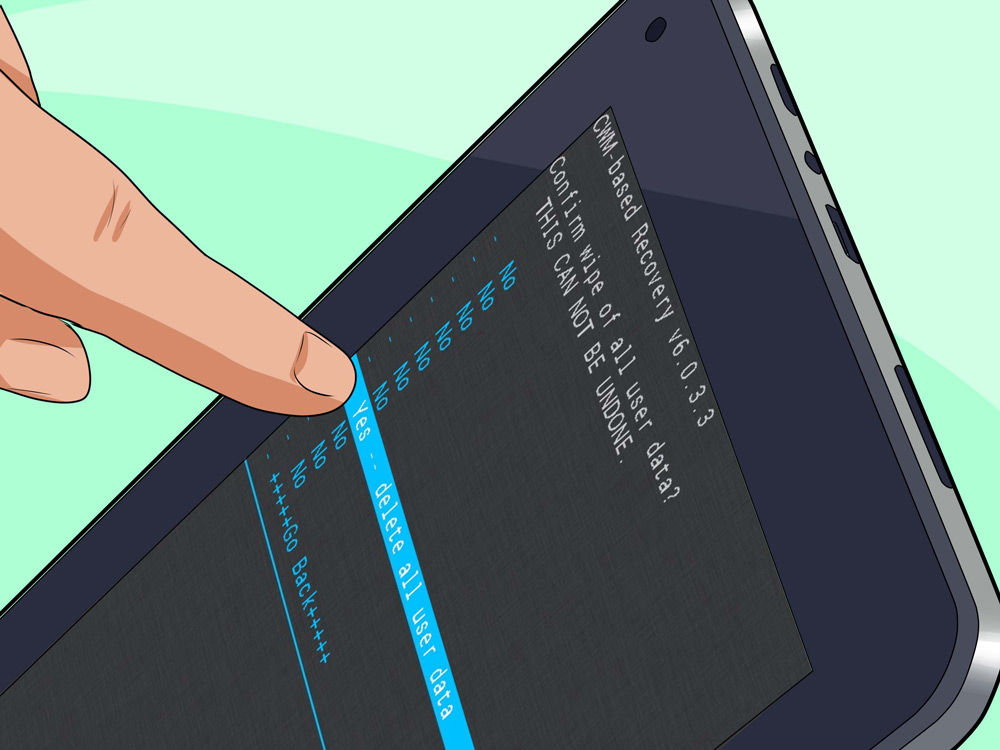
C'est à vous de décider de la meilleure façon de réinitialiser vos données, mais vous devez comprendre qu'il s'agit d'une opération assez importante qui doit être prise au sérieux. Si vous en avez complètement marre des problèmes sur Android, continuez à lire et faites-le.
Menu du téléphone
Ce Chemin difficile La réinitialisation est la plus simple et conviendra à la plupart des utilisateurs. Vous n’aurez pas besoin de tracas supplémentaires, puisque tout se fait en utilisant les actions habituelles via le menu « Paramètres ». Si vous avez accès au menu des paramètres, alors c'est optimal.
- Ouvrez "Paramètres" dans .
- Nous trouvons un élément concernant la réinitialisation ou la récupération des données. Habituellement, on l’appelle ainsi et vous n’avez pas besoin d’accéder à d’autres onglets pour y accéder. Parfois, il peut se trouver dans l’onglet « Système ».
- Une fois dans cet élément, nous trouvons « Réinitialiser les paramètres » ou « Réinitialiser les données ».
- Après cela, le système Android nous informera quelles données et comptes nous perdrons si nous effectuons une réinitialisation matérielle.
- Cliquez sur le bouton « Réinitialiser les données » (l'étiquette peut varier en fonction Android différent, mais le sens sera le même).

Il est important de s'assurer que le téléphone ou la tablette est chargé à plus de 80 % (de préférence 100 %) avant de lancer la réinitialisation matérielle. L'opération durera de 10 à 15 minutes à une heure, en fonction de la quantité de données sur l'appareil et de l'état de l'appareil lui-même.
Récupération
Cette méthode convient à ceux qui ne peuvent même pas allumer leur téléphone ou leur tablette Android. Mais cela sera également pertinent si votre téléphone ou votre tablette est verrouillé : vous avez oublié votre mot de passe ou clé graphique. La réinitialisation des données à l'aide de cette méthode est assez simple, mais il est important de savoir comment accéder au menu de récupération, grâce auquel vous pouvez effectuer une réinitialisation matérielle.
- Nous devons d’abord entrer dans la récupération. Pour ce faire, en règle générale, lorsque votre appareil Android est éteint, vous devez maintenir enfoncés les boutons d'alimentation et d'augmentation du volume. Sur certains modèles de téléphones, vous devez maintenir enfoncées d'autres touches. Vous pouvez découvrir lesquels sur le site officiel de l'entreprise qui produit votre appareil.
- Après cette action, il s'ouvrira devant nous menu spécial comme le BIOS. La navigation s'effectue le plus souvent à l'aide des boutons de contrôle du volume. Mais sur certains appareils, la saisie tactile est également disponible.
- Ensuite, vous devez sélectionner l'élément Wipe (son nom doit avoir ce mot, le reste peut varier selon le modèle). Il est responsable de la réinitialisation matérielle.
- Utilisez le bouton d'alimentation pour confirmer votre choix.
- Cliquez ensuite sur Oui.
- Après avoir supprimé toutes les données, vous pouvez redémarrer Android à partir de la récupération (élément Reboot System) ou le faire vous-même.

Saisir un code spécial
Une méthode supplémentaire qui vous permet également d'effectuer une réinitialisation matérielle et de réinitialiser toutes les données. Pour cela, vous devez composer l'un des codes spéciaux depuis l'application Téléphone :
- *2767*3855#
- *#*#7780#*#*
- *#*#7378423#*#*
Après cela, une réinitialisation matérielle commencera immédiatement et vous ne pourrez plus restituer l'appareil Android. Ne saisissez donc en aucun cas ces codes par simple curiosité, car les conséquences seraient irréversibles.

Dois-je restaurer la sauvegarde ?
Devriez-vous restaurer Android après avoir effectué une réinitialisation matérielle et le rétablir aux paramètres d'usine ? copie de sauvegarde? C'est à vous de décider, mais vous devez comprendre que le problème pourrait résider précisément dans un logiciel incorrect ou malveillant. Et si vous effectuez une restauration, les problèmes peuvent réapparaître.
De plus, il est important de savoir : si vous avez flashé Android vous-même après l'achat, après une réinitialisation matérielle, il reviendra à cela. firmware alternatif. Dans ce cas, il n'est pas possible de rétablir les paramètres d'usine du téléphone.

Effectuer une réinitialisation matérielle est une procédure assez sérieuse, mais en même temps facile à réaliser, qui s'effectue sur Android en plusieurs étapes. Vous savez maintenant comment réinitialiser les anciens paramètres et revenir aux paramètres d'usine, ainsi que comment accéder à votre téléphone Android s'il est verrouillé ou affecté par des virus.
Si tout à coup notre appareil mobile sur le système d'exploitation Android (smartphone/tablette), commence soudainement à avoir des problèmes (se fige ou se comporte de manière incompréhensible, ne s'allume tout simplement pas ou vous avez oublié votre mot de passe/schéma), alors vous ne devriez pas immédiatement courir vers centre de services ou recherchez des personnes que vous connaissez ayant des capacités chamaniques, ou vous pouvez simplement essayer de faire quelque chose vous-même pour commencer. Il existe plusieurs façons d'essayer de trouver la raison, et il nous sera donc plus facile d'essayer de comprendre quel pourrait être le problème à l'aide de cet article, et nous économiserons également de l'argent. Nous apprendrons comment revenir aux paramètres d'usine précédents sur Android à partir de cet article.
Il se pourrait bien que la principale raison des mauvaises performances de notre téléphone soit une panne. système opérateur et le réinitialiser aux paramètres d'usine pourrait bien résoudre ce problème. L'essentiel est : sauvegardez toutes vos informations de contact (contacts, photos et fichiers audio, applications) sur votre ordinateur ou clé USB, car... Lors de la réinitialisation, toutes les données seront effacées. Par conséquent, faites une copie de sauvegarde de tous vos informations personnelles extrêmement nécessaire.
Alors nous le ferons ensemble réinitialisation générale sur un gadget avec « Android » ou « Réinitialisation matérielle" (HR). Je recommande d'utiliser «Hard Reset» si l'appareil est devenu instable ou si son utilisation n'est plus aussi confortable qu'avant. Il y en a plusieurs des moyens simples effectuez une «réinitialisation matérielle» ou revenez aux paramètres d'usine sur Android.
Une courte astuce vidéo sur la façon de réinitialiser votre Android aux paramètres d'usine :
Comment puis-je revenir aux paramètres d’origine sur Android ?
Première façon . Utilisation de « Récupération ».
Nous devrons passer en mode « Récupération ». À l'état éteint (ou lorsqu'il ne s'allume pas du tout), appuyez et maintenez différentes combinaisons touches jusqu'à ce que notre écran s'allume. U différents fabricants ces combinaisons sont également différentes. Nous devons tous les essayer pour comprendre lequel convient à notre smartphone.
Combinaisons de boutons possibles :
- Bouton d'augmentation du volume et d'alimentation
- Bouton de réduction du volume et d'alimentation
- Augmenter le volume + diminuer le volume + bouton d'alimentation
- Volume haut/bas + bouton power + bouton home
DANS les derniers appareils Le menu « Récupération » est tactile. Nous sommes donc entrés et y avons sélectionné « effacer les données/réinitialisation d’usine ».

Ensuite, nous acceptons d'effacer toute notre mémoire dans le smartphone et cliquez sur « Oui - supprimer toutes les données utilisateur ».

Eh bien et " redémarrer le système maintenant", c'est-à-dire redémarrez le système.
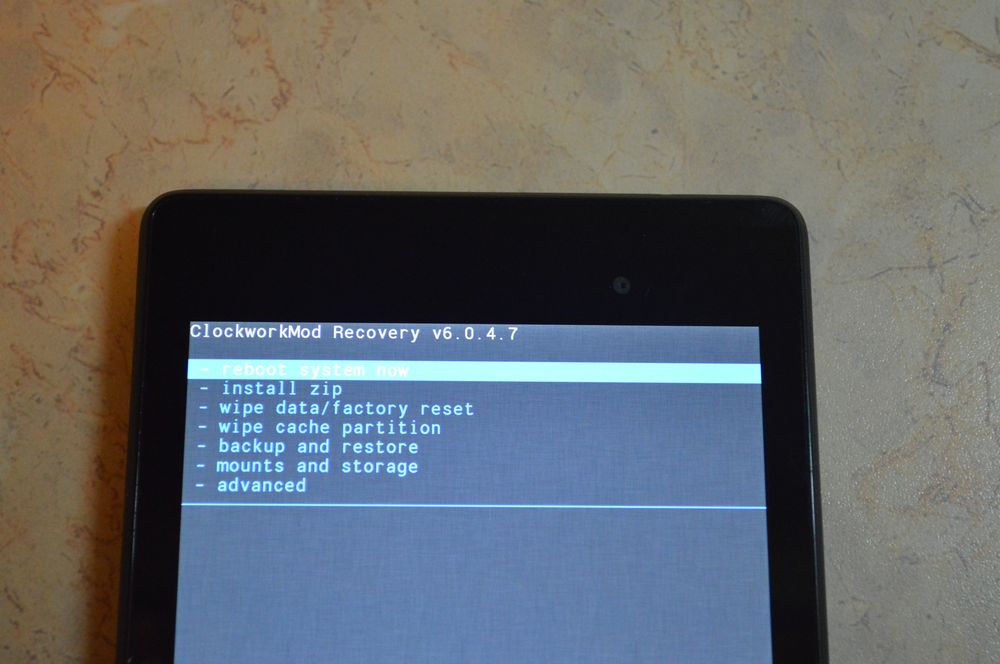
Tout ne nous a pris que quelques minutes. Nous revenons à nos paramètres d'usine d'origine.
Deuxième façon comment revenir aux paramètres d'usine sur votre Android
En utilisant le menu « Paramètres ».
C'est le cas si notre appareil s'allume et fonctionne, mais mal. Faisons sauvegarde(sauvegarde). Accédez à vos paramètres « Android ». Ouvrez "Récupération et réinitialisation".
![]()
Sélectionnez « Réinitialiser les paramètres », puis « Réinitialiser les paramètres du téléphone (tablette PC) ». On efface tout.
L'une de ces méthodes devrait vous convenir et vous aider à revenir aux paramètres d'usine sur Android “ . L'essentiel est de ne pas oublier de faire une sauvegarde avant de lancer la réinitialisation. Ce serait dommage de tout perdre. Il va falloir tout recommencer.
Venez visiter notre site plus souvent. Nous suivons les nouveaux produits et essayons de les publier avant les autres !!!

